So steuern Sie die Systemeinstellungen mit Siri in macOS Sierra

Die Einbindung von Siri auf macOS Sierra bedeutet, dass Sie jetzt mit Ihrer Stimme alle möglichen Dinge tun können, die einmal Tippen und Klicken erforderten. Sie können sogar die Systemeinstellungen steuern
VERWANDT: Siri konfigurieren, verwenden und deaktivieren in macOS Sierra
Angenommen, Sie verwenden eine Standard-USB-Tastatur mit Ihrem Mac und keine spezielle Funktion Schlüssel. Mit Siri können Sie die Lautstärke regeln und stummschalten, die Helligkeit erhöhen oder verringern, Bluetooth aktivieren oder deaktivieren und sogar WLAN deaktivieren.
Lassen Sie uns Ihnen ein paar Beispiele zeigen, damit Sie eine gute Vorstellung davon haben, wie das geht. Hier sehen Sie, dass Sie die Lautstärke stummschalten können, aber es ist auch möglich, sie zu erhöhen oder zu verringern, sagen Sie einfach, dass sie lauter oder lauter wird.
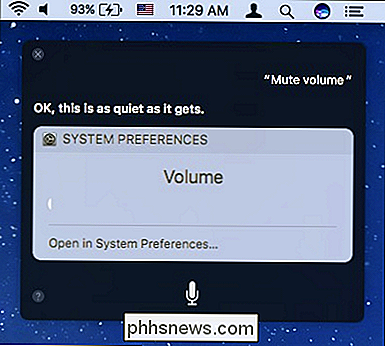
Machen Sie sich keine Sorgen, wenn Sie Ihren Favoriten hören Jam, Siri wird automatisch anhalten, damit es Ihren Befehl hören kann.
Sie können die Helligkeit auch erhöhen oder verringern, ohne die Tastatur zu berühren.
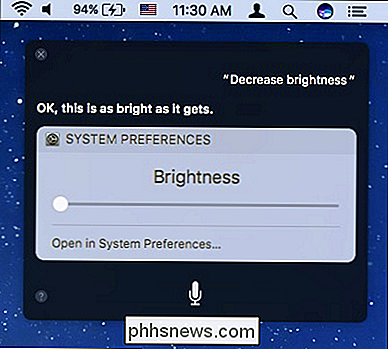
Bluetooth verbraucht Ihre Batterie? Bitten Sie Siri einfach, es auszuschalten. Müssen Sie Ihren Mac mit einigen externen Lautsprechern verbinden? Siri kann es wieder einschalten.
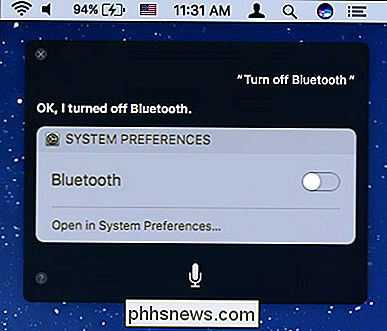
Wi-Fi ist eines dieser Elemente, die Sie nur mit Siri ausschalten können. Sie müssen es manuell mit der Maus wieder einschalten, da Siri auf eine Internetverbindung angewiesen ist. Siri wird vollständig deaktiviert, wenn WLAN ausgeschaltet ist.
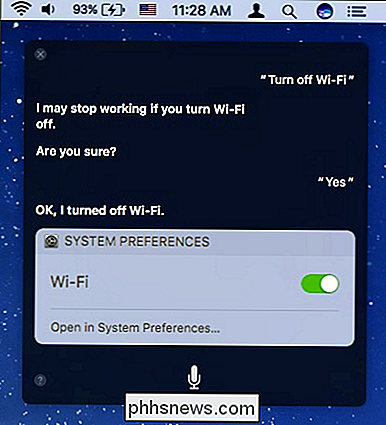
Sie können jedoch immer noch auf die gewünschten Systemeinstellungen zugreifen, indem Sie Siri bitten, sie zu öffnen.
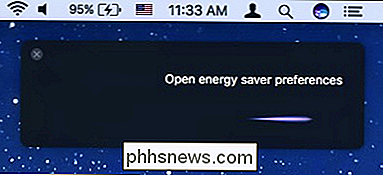
Dies kann Ihnen vor dem Öffnen der Systemeinstellungen u Klicken Sie dann auf das gewünschte Element.
VERWANDT: Alle vordefinierten Symbole, die Sie in der Menüleiste Ihres Mac anzeigen können (wahrscheinlich)
Sie werden feststellen, dass diese Funktion momentan etwas eingeschränkt ist. Sie können beispielsweise die Hintergrundbeleuchtung Ihres Macbooks oder die Energiespareinstellungen Ihres Bildschirms nicht ändern. Außerdem gibt es fast immer ein Menüleisten-Symbol, das zu demselben Ergebnis führt, wie z. B. Bluetooth, Lautstärke und WLAN-Anpassungen.
Wie bei allem anderen über Siri hoffen wir, dass Apple im Laufe der Zeit weitermachen wird fügen Sie weitere Funktionen hinzu und verfeinern Sie sie. Im Moment kann vieles davon etwas einfach erscheinen, aber es ist ein guter Anfang und kann sich als nützlich erweisen, wenn Sie Ihre Hände nicht von der Tastatur nehmen wollen.

So erstellen Sie ein GIF aus einem Video mit Photoshop CC
Überhaupt sich wundern, wie diese langen GIFs auf Websites wie Imgur erstellt werden? Oft nehmen die Videokünstler ein Video, wandeln das Ganze in ein animiertes GIF um und überlagern dann den Text, um ihn unterhaltsam zu machen.Jetzt wird dir dieser Beitrag nicht beibringen, wie man diese fantastischen GIFs von Anfang bis Ende erstellt, aber es wird dir beibringen, wie man ein Video aufnimmt und es zumindest in ein animiertes GIF konvertiert. I

Was ist Apple Music und wie funktioniert es?
Wenn Sie heute aufwachten, um ein neues Symbol auf dem Startbildschirm Ihres iPhones zu finden, fragen Sie sich vielleicht, was ist das für ein neuer Apple? Musik-App über, und was kann ich wirklich damit anfangen? Erste Schritte Wenn es einen Punkt gibt, den wir Apple Music direkt vergeben können, dann ist das im Gegensatz zu Spotify (dem einzigen anderen echten Musik-Streaming-Wettbewerb in Wenn Sie die Firmware Ihres Telefons auf iOS 8.



